Criar uma sonda personalizada para o Application Gateway usando o portal
Neste artigo, você adiciona uma investigação de integridade personalizada a um gateway de aplicativo existente por meio do portal do Azure. O Gateway de Aplicativo do Azure usa essas sondas de integridade para monitorar a integridade dos recursos no pool de back-end.
Antes de começar
Se você ainda não tiver um gateway de aplicativo, visite Criar um gateway de aplicativo para criar um gateway de aplicativo com o qual trabalhar.
Criar sonda para SKU do Application Gateway v2
As sondas são configuradas em um processo de duas etapas através do portal. O primeiro passo é inserir os valores necessários para a configuração da sonda. Na segunda etapa, você testa a integridade do back-end usando essa configuração de teste e salva o teste.
Insira as propriedades da sonda
Inicie sessão no portal do Azure. Se ainda não tiver uma conta, pode inscrever-se para uma versão experimental gratuita de um mês
No painel Favoritos do portal do Azure, clique em Todos os recursos. Clique no gateway de aplicativo na folha Todos os recursos. Se a subscrição que selecionou já tiver vários recursos, pode introduzir partners.contoso.net na caixa Filtrar por nome... para aceder facilmente ao gateway de aplicação.
Selecione Sondas de integridade e, em seguida, selecione Adicionar para adicionar uma nova sonda de integridade.
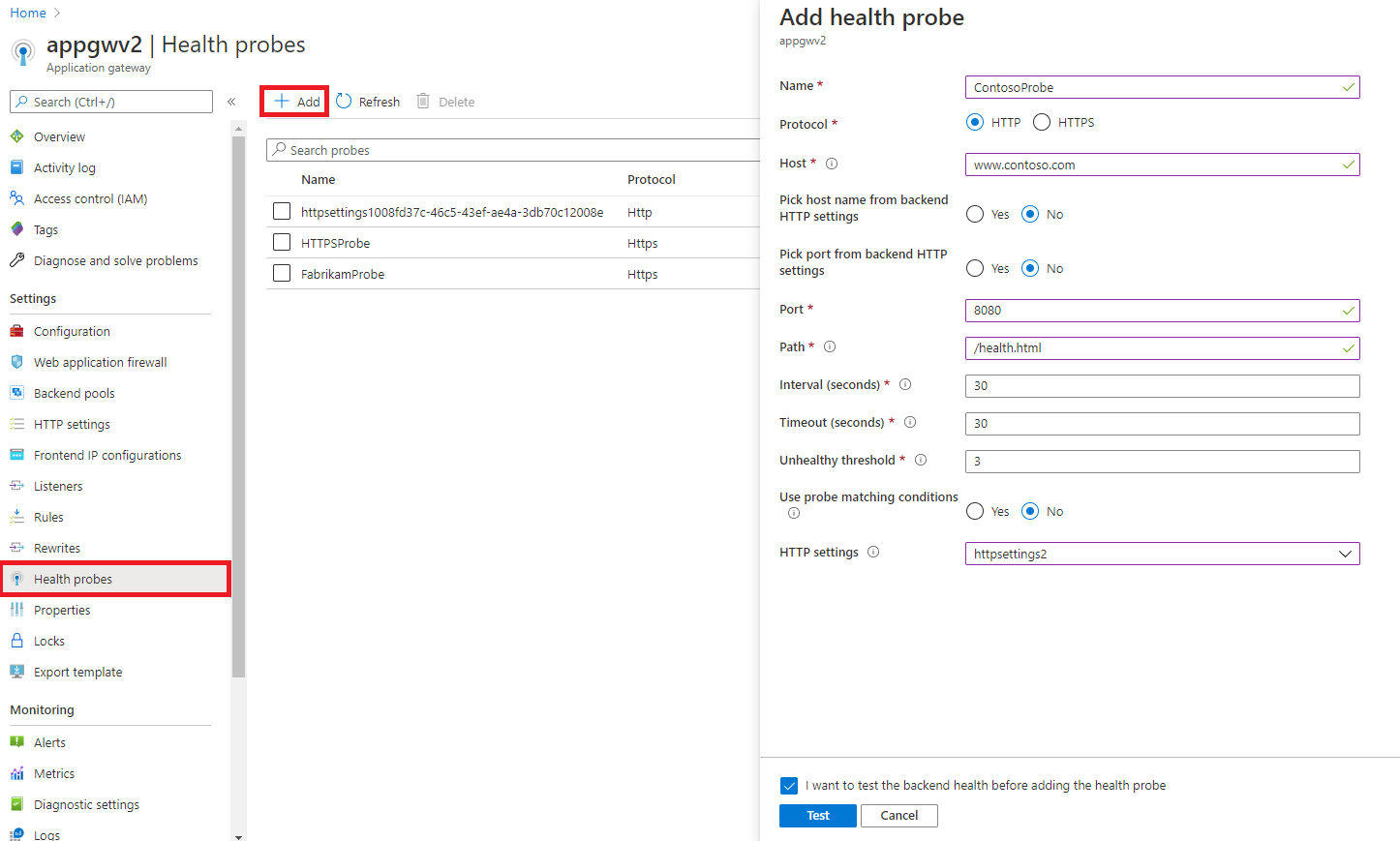
Na página Adicionar sonda de integridade, preencha as informações necessárias para a sonda e, quando terminar, selecione OK.
Definição Valor Detalhes Nome customProbe Esse valor é um nome amigável dado à sonda acessível no portal. Protocolo HTTP ou HTTPS O protocolo que a sonda de saúde usa. Anfitrião ou seja, contoso.com Esse valor é o nome do host virtual (diferente do nome do host da VM) em execução no servidor de aplicativos. A sonda é enviada para <protocol>://<host name>:<port>/<urlPath> Isso também pode ser o endereço IP privado do servidor, ou o endereço IP público, ou a entrada DNS do endereço IP público. A sonda tentará acessar o servidor quando usado com uma entrada de caminho baseada em arquivo e validará a existência de um arquivo específico no servidor como uma verificação de integridade. Escolha o nome do host nas configurações HTTP de back-end Yes ou No. Define o cabeçalho do host na sonda como o nome do host a partir das configurações HTTP às quais essa sonda está associada. Especialmente necessário para back-ends multilocatário, como o serviço de aplicativo do Azure. Mais informações Escolher porta das configurações HTTP de back-end Yes ou No. Define a porta da sonda de integridade como a porta das configurações HTTP às quais essa sonda está associada. Se você escolher não, poderá inserir uma porta de destino personalizada para usar Porta 1-65535 Porta personalizada a ser usada para as sondas de integridade Caminho / ou qualquer caminho válido O restante da url completa para o teste personalizado. Um caminho válido começa com '/'. Para o caminho padrão do http://contoso.com, basta usar '/'. Você também pode inserir um caminho de servidor em um arquivo para uma verificação de integridade estática em vez de baseada na Web. Os caminhos de arquivo devem ser usados ao usar ip público / privado ou entrada dns ip pública como a entrada de nome de host. Intervalo (segs) 30 Com que frequência a sonda é executada para verificar a sua saúde. Não é recomendado definir o inferior a 30 segundos. Tempo limite (segs) 30 A quantidade de tempo que a sonda aguarda antes de atingir o tempo limite. Se uma resposta válida não for recebida dentro desse período de tempo limite, a sonda será marcada como falha. O intervalo de tempo limite precisa ser alto o suficiente para que uma chamada http possa ser feita para garantir que a página de integridade do back-end esteja disponível. O valor de tempo limite não deve ser maior do que o valor 'Interval' usado nesta configuração de teste ou o valor 'Tempo limite de solicitação' na configuração HTTP, que será associado a esta sonda. Limiar com funcionamento incorreto 3 Número de tentativas consecutivas falhadas para ser considerado não íntegro. O limite pode ser definido como 0 ou mais. Usar condições de correspondência de sonda Yes ou No. Por padrão, uma resposta HTTP(S) com código de status entre 200 e 399 é considerada íntegra. Você pode alterar o intervalo aceitável de código de resposta de back-end ou corpo de resposta de back-end. Mais informações Configurações HTTP seleção a partir da lista pendente O teste será associado às configurações HTTP selecionadas aqui e, portanto, monitorará a integridade desse pool de back-end, que está associado à configuração HTTP selecionada. Ele usará a mesma porta para a solicitação de teste que a que está sendo usada na configuração HTTP selecionada. Você só pode escolher as configurações HTTP, que não estão associadas a nenhum outro teste personalizado.
As únicas configurações HTTP disponíveis para associação são aquelas que têm o mesmo protocolo que o protocolo escolhido nesta configuração de teste e têm o mesmo estado para a opção de configuração HTTP Pick Host Name From Backend.Importante
O teste monitorará a integridade do back-end somente quando estiver associado a uma ou mais configurações HTTP. Ele monitorará os recursos de back-end desses pools de back-end associados às configurações HTTP às quais esse teste está associado. A solicitação de teste será enviada como <protocol>://<hostName>:<port>/<urlPath>.
Testar a integridade do back-end com a sonda
Depois de inserir as propriedades do teste, você pode testar a integridade dos recursos de back-end para verificar se a configuração do teste está correta e se os recursos de back-end estão funcionando conforme o esperado.
Selecione Testar e anote o resultado da sonda. O gateway de aplicativo testa a integridade de todos os recursos de back-end nos pools de back-end associados às configurações HTTP usadas para essa sonda.
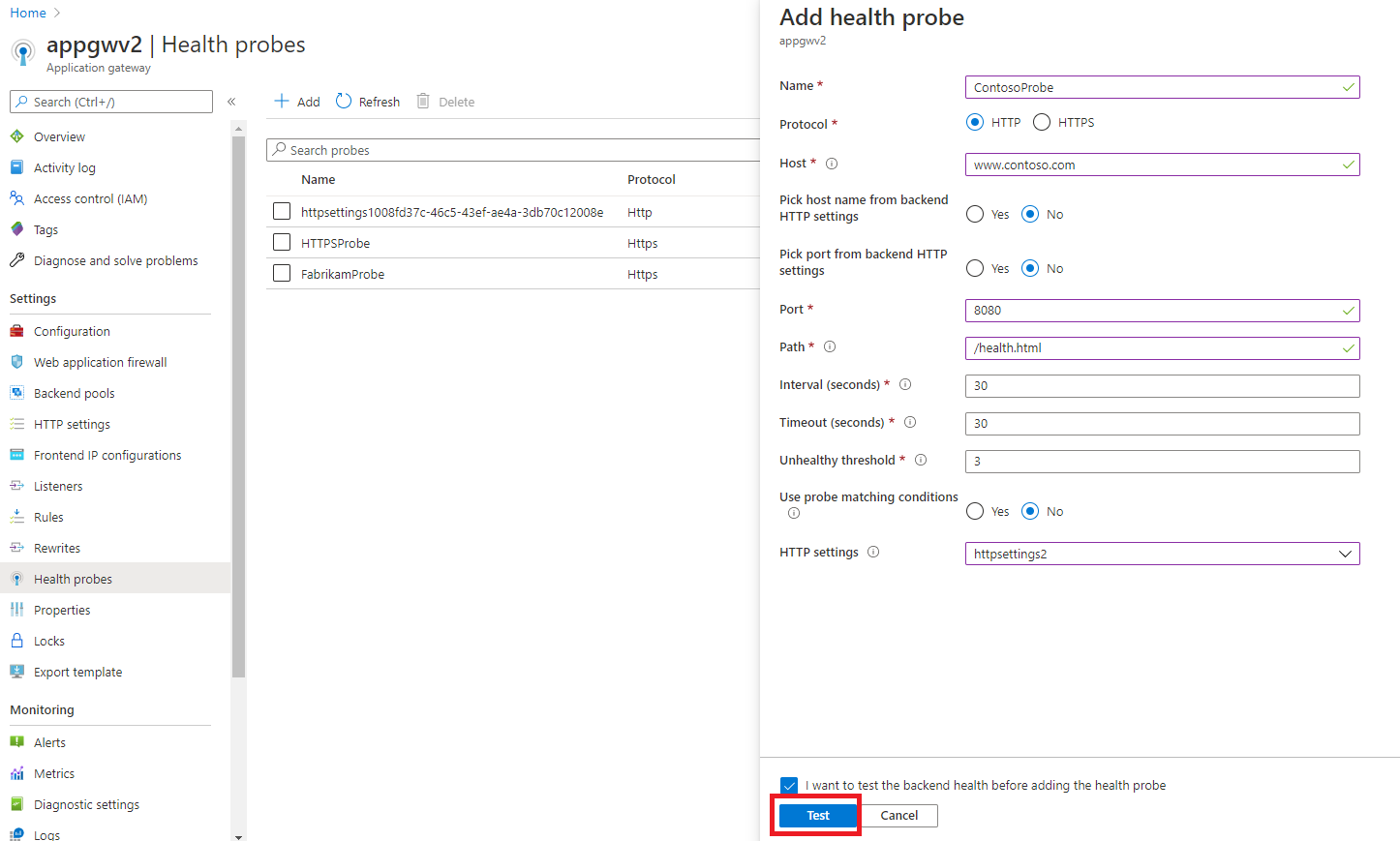
Se houver recursos de back-end não íntegros, verifique a coluna Detalhes para entender o motivo do estado não íntegro do recurso. Se o recurso tiver sido marcado como não íntegro devido a uma configuração incorreta do teste, selecione o link Voltar para o teste e edite a configuração do teste. Caso contrário, se o recurso tiver sido marcado como não íntegro devido a um problema com o back-end, resolva os problemas com o recurso de back-end e teste o back-end novamente selecionando o link Voltar para teste e selecione Testar.
Nota
Você pode optar por salvar o teste mesmo com recursos de back-end não íntegros, mas isso não é recomendado. Isso ocorre porque o Application Gateway não encaminhará solicitações para os servidores back-end do pool de back-end, que são determinados como não íntegros pela sonda. Caso não haja recursos íntegros em um pool de back-end, você não poderá acessar seu aplicativo e receberá um erro HTTP 502.
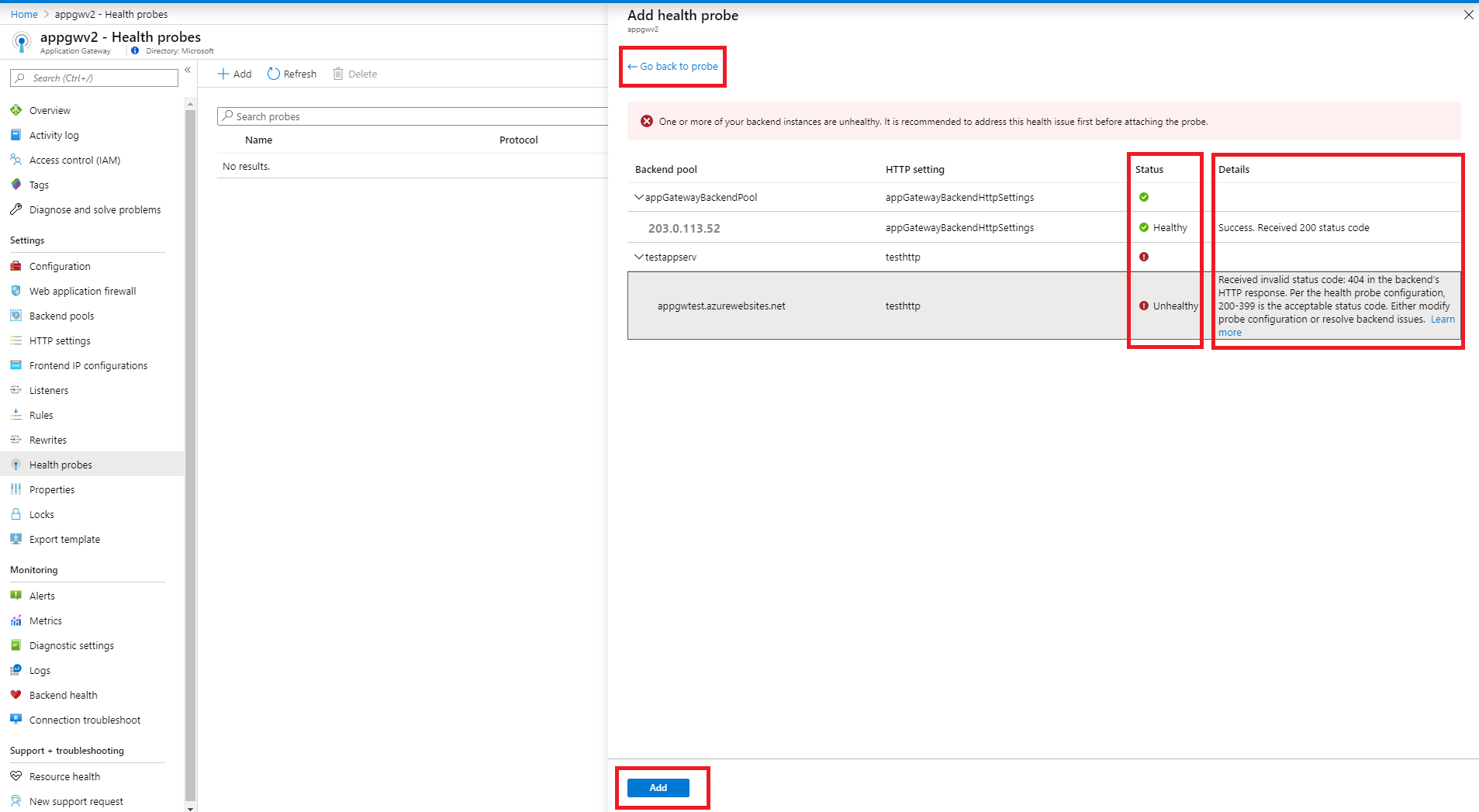
Selecione Adicionar para salvar a sonda.
Criar teste para SKU do Application Gateway v1
As sondas são configuradas em um processo de duas etapas através do portal. O primeiro passo é criar a sonda. Na segunda etapa, você adiciona o teste às configurações http de back-end do gateway de aplicativo.
Criar a sonda
Inicie sessão no portal do Azure. Se ainda não tiver uma conta, pode inscrever-se para uma versão experimental gratuita de um mês
No painel Favoritos do portal do Azure, selecione Todos os recursos. Selecione o gateway de aplicativo na página Todos os recursos . Se a subscrição que selecionou já tiver vários recursos, pode introduzir partners.contoso.net na caixa Filtrar por nome... para aceder facilmente ao gateway de aplicação.
Selecione Sondas e, em seguida, selecione Adicionar para adicionar uma sonda.
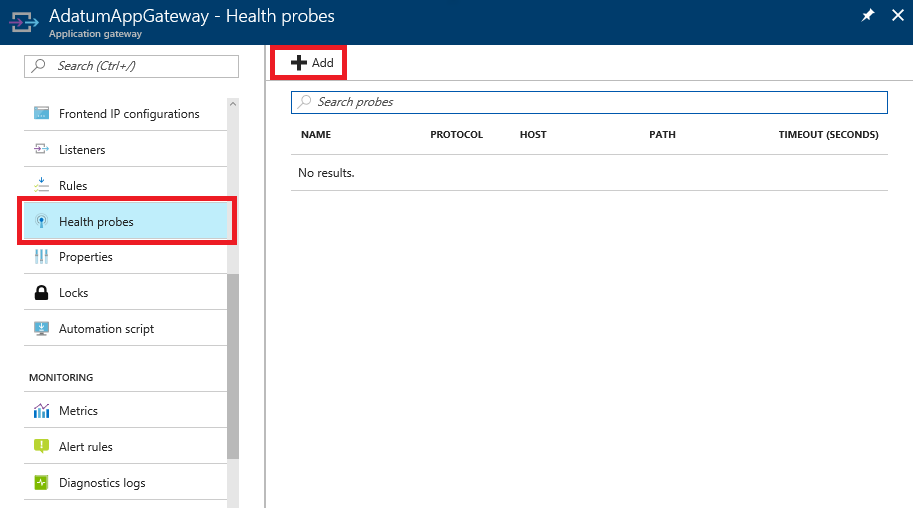
Na folha Adicionar sonda de integridade, preencha as informações necessárias para a sonda e, quando terminar, selecione OK.
Definição Valor Detalhes Nome customProbe Esse valor é um nome amigável dado à sonda acessível no portal. Protocolo HTTP ou HTTPS O protocolo que a sonda de saúde usa. Anfitrião ou seja, contoso.com Esse valor é o nome do host virtual (diferente do nome do host da VM) em execução no servidor de aplicativos. O teste é enviado para (protocol)://(host name):(port from httpsetting)/urlPath. Isso é aplicável quando o multissite é configurado no Application Gateway. Se o Application Gateway estiver configurado para um único site, digite '127.0.0.1'. Você também pode inserir um caminho de servidor em um arquivo para uma verificação de integridade estática em vez de baseada na Web. Os caminhos de arquivo devem ser usados ao usar ip público / privado ou entrada dns ip pública como a entrada de nome de host. Escolha o nome do host nas configurações HTTP de back-end Yes ou No. Define o cabeçalho do host no teste como o nome do host do recurso de back-end no pool de back-end associado à Configuração HTTP à qual esse teste está associado. Especialmente necessário para back-ends multilocatário, como o serviço de aplicativo do Azure. Mais informações Caminho / ou qualquer caminho válido O restante da url completa para o teste personalizado. Um caminho válido começa com '/'. Para o caminho padrão do , basta usar '/' Você também pode inserir um caminho de http://contoso.comservidor para um arquivo para uma verificação de integridade estática em vez de baseada na Web. Os caminhos de arquivo devem ser usados ao usar ip público / privado ou entrada dns ip pública como a entrada de nome de host. Intervalo (segs) 30 Com que frequência a sonda é executada para verificar a sua saúde. Não é recomendado definir o inferior a 30 segundos. Tempo limite (segs) 30 A quantidade de tempo que a sonda aguarda antes de atingir o tempo limite. Se uma resposta válida não for recebida dentro desse período de tempo limite, a sonda será marcada como falha. O intervalo de tempo limite precisa ser alto o suficiente para que uma chamada http possa ser feita para garantir que a página de integridade do back-end esteja disponível. O valor de tempo limite não deve ser maior do que o valor 'Interval' usado nesta configuração de teste ou o valor 'Tempo limite de solicitação' na configuração HTTP, que será associado a esta sonda. Limiar com funcionamento incorreto 3 Número de tentativas consecutivas falhadas para ser considerado não íntegro. O limite pode ser definido como 1 ou mais. Usar condições de correspondência de sonda Yes ou No. Por padrão, uma resposta HTTP(S) com código de status entre 200 e 399 é considerada íntegra. Você pode alterar o intervalo aceitável de código de resposta de back-end ou corpo de resposta de back-end. Mais informações Importante
O nome do host não é o mesmo que o nome do servidor. Esse valor é o nome do host virtual em execução no servidor de aplicativos. A sonda é enviada para <protocol>://<hostName>:<port a partir de http settings>/<urlPath>
Adicionar sonda ao gateway
Agora que a sonda foi criada, é hora de adicioná-la ao gateway. As configurações de teste são definidas nas configurações http de back-end do gateway de aplicativo.
Clique em Configurações HTTP no gateway do aplicativo, para exibir a folha de configuração, clique nas configurações HTTP de back-end atuais listadas na janela.
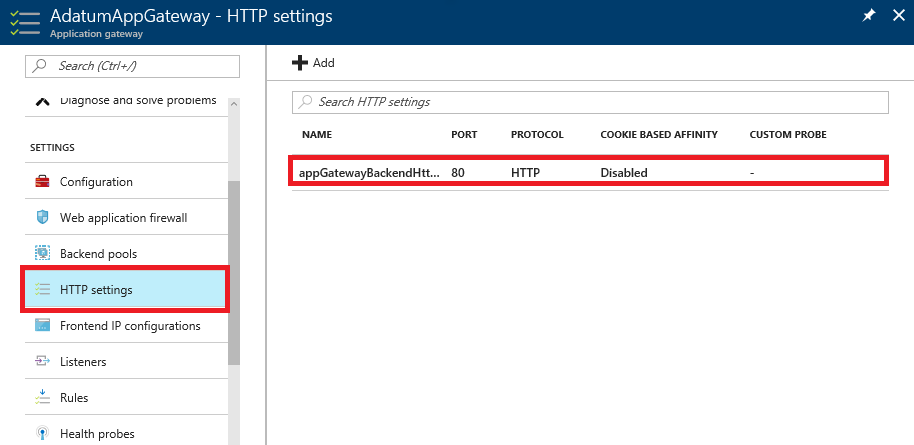
Na página de configurações appGatewayBackEndHttpSettings, marque a caixa de seleção Usar teste personalizado e escolha o teste criado na seção Criar o teste na lista suspensa Sonda personalizada. Quando terminar, clique em Salvar e as configurações serão aplicadas.
Próximos passos
Exiba a integridade dos servidores de back-end conforme determinado pela sonda usando a exibição de integridade de back-end.